强化细节:Office 2017 Beta多图(一)
外观升级 www.5ijcw.com
4、重组导航命令
BackStage View左侧的快速命令键进行了重组,像“保存”、“另存为”、“打开”、“关闭”等命令都不会再出现在Info中了。
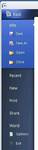
技术预览版
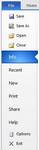
Beta版
5、最近使用的文档
Office 2010支持在快速访问工具栏中添加命令,你可以在快速访问工具栏中添加“Open Recent File”,之后在快速访问工具栏中点击该按钮就可以在Backstage View中直接查看最近使用的文档了。
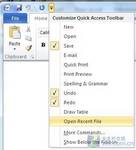
支持在快速访问工具栏中添加命令
你也可以在Backstage View左侧的导航面板中直接添加一些经常使用的文档,在最近的文档标签中添加了一个新的功能,用户可以自定义在面板中显示的最近文档的数目。

用户可以自定义在面板中显示的最近文档的数目
Office 2010 Beta也支持使用键盘快捷键打开最近的文档,快捷键为Alt+F+1(或是2,3等)。
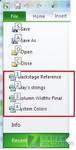
支持使用键盘快捷键打开最近的文档
关键字: Tag:Word,Word教程,Word使用教程,电脑学习 - 软件应用 - Word
上一篇:如何保护OFFICE的安全问题
《强化细节:Office 2017 Beta多图(一)》相关文章
- 强化细节:Office 2017 Beta多图(一)
- › 强化细节:Office 2017 Beta多图(一)
- 在百度中搜索相关文章:强化细节:Office 2017 Beta多图(一)
- 在谷歌中搜索相关文章:强化细节:Office 2017 Beta多图(一)
- 在soso中搜索相关文章:强化细节:Office 2017 Beta多图(一)
- 在搜狗中搜索相关文章:强化细节:Office 2017 Beta多图(一)